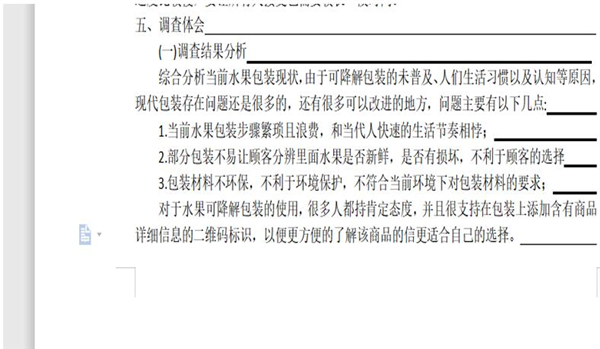Word空白处不显示下划线怎么办?
我们在编辑Word文档的时候,最经常使用的就是编辑篇幅比较长的文章。当文章需要画出重点时,就需要使用下划线来体现了。但Word文档有些空白处不显示下划线,这种问题该如何解决。接下来小编就给大家分享一下处理Word文档空白处不显示下划线的小技巧。
第一步:打开我们需要操作的Word文件,点击左上角【文件】。
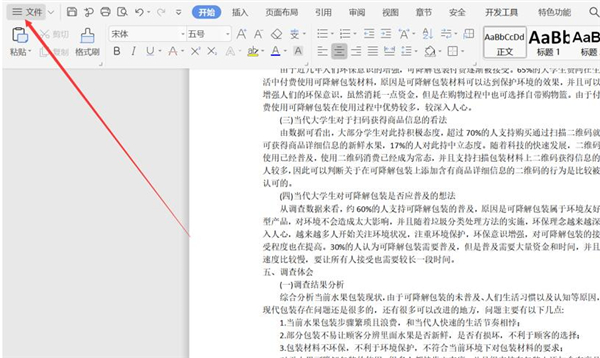
第二步:点击【选项】。
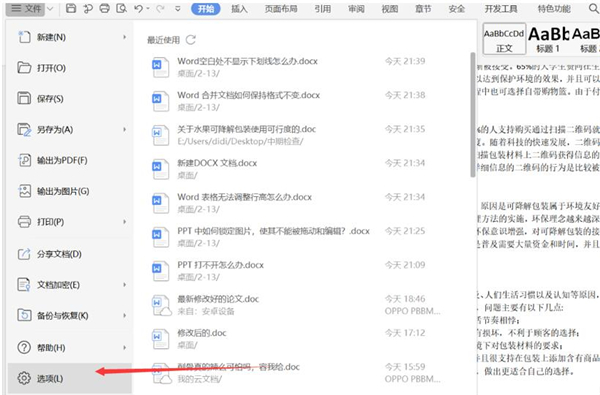
第三步:在左侧点击【常规与保存】。
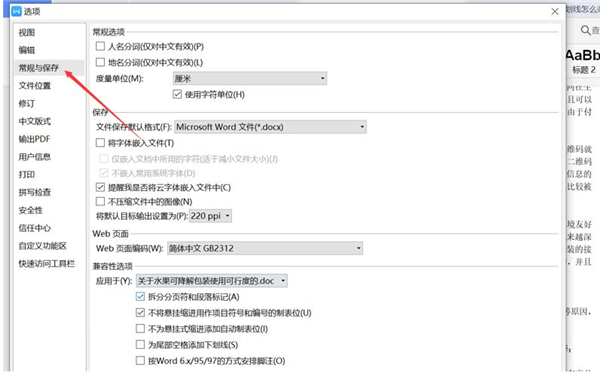
第四步:在【兼容性选项】里勾选【为尾部空格添加下划线】选项即可。
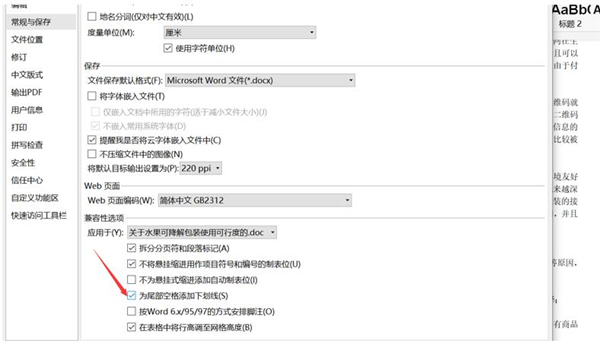
第五步:如图所示,设置完成。
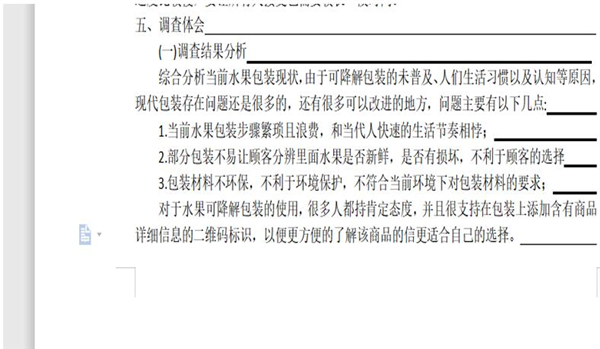
我们在编辑Word文档的时候,最经常使用的就是编辑篇幅比较长的文章。当文章需要画出重点时,就需要使用下划线来体现了。但Word文档有些空白处不显示下划线,这种问题该如何解决。接下来小编就给大家分享一下处理Word文档空白处不显示下划线的小技巧。
第一步:打开我们需要操作的Word文件,点击左上角【文件】。
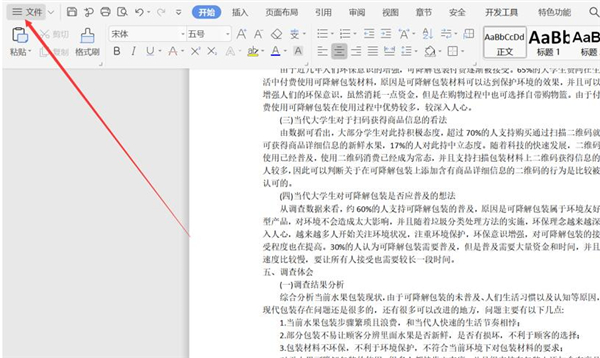
第二步:点击【选项】。
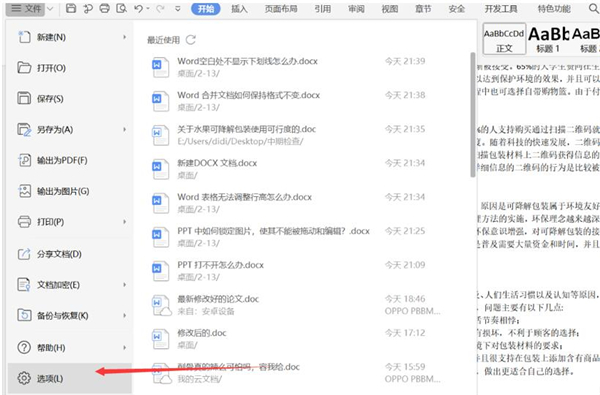
第三步:在左侧点击【常规与保存】。
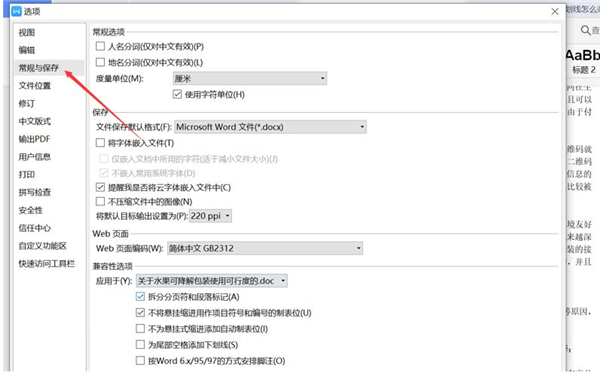
第四步:在【兼容性选项】里勾选【为尾部空格添加下划线】选项即可。
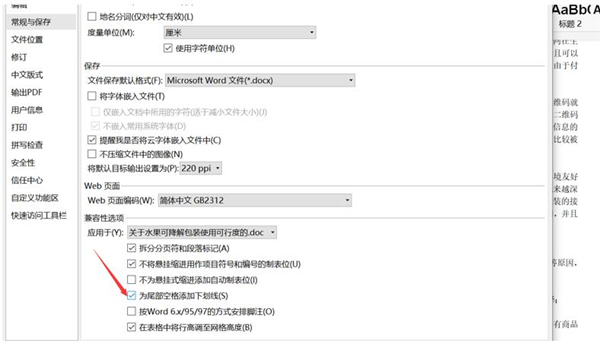
第五步:如图所示,设置完成。